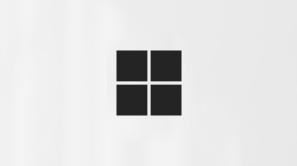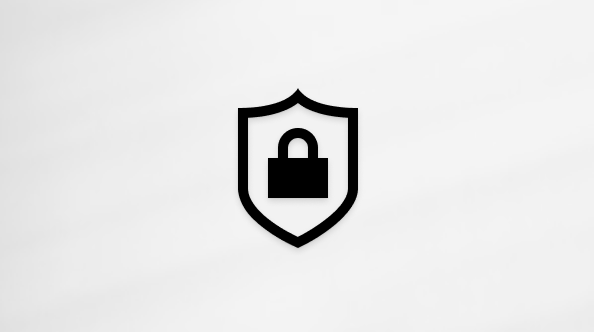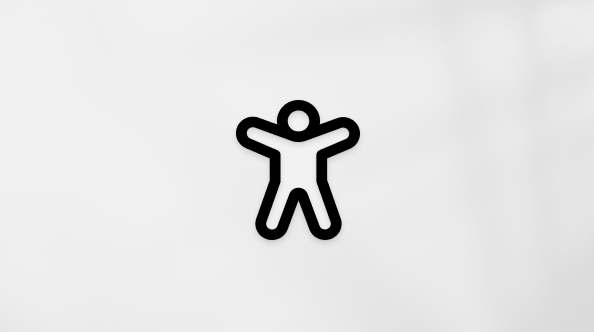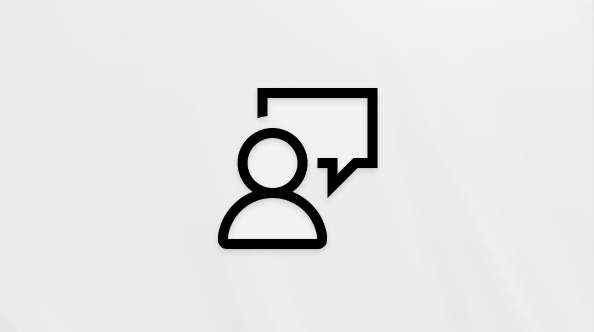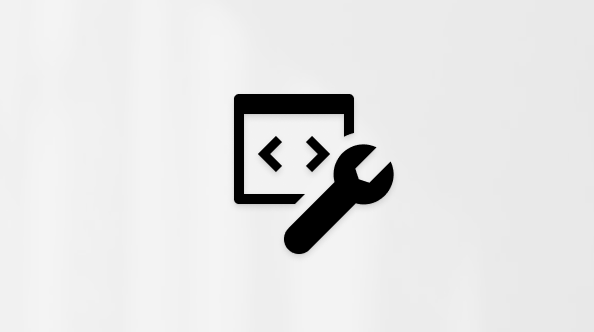Διαχείριση των ρυθμίσεων κλήσης στο Microsoft Teams
Στο Microsoft Teams για την εργασία ή το σχολείο, μπορείτε να προσαρμόσετε τις ρυθμίσεις κλήσεων για να διαχειρίζεστε πληρεξούσιους, να ορίζετε μηνύματα φωνητικού ταχυδρομείου και πολλά άλλα. Για να μάθετε περισσότερα σχετικά με τη διαχείριση των ρυθμίσεων κλήσεων στη δωρεάν έκδοση του Teams, ανατρέξτε στο θέμα Κλήσεις και συσκέψεις στο Δωρεάν έκδοση του Microsoft Teams.
Για να αποκτήσετε πρόσβαση στις ρυθμίσεις κλήσεων στο Teams:
-
Επιλέξτε Ρυθμίσεις και πολλά άλλα
-
Επιλέξτε Ρυθμίσεις
-
Μεταβείτε στην
Οι πληρεξούσιοι είναι αξιόπιστα άτομα που μπορούν να πραγματοποιούν και να λαμβάνουν κλήσεις εκ μέρους σας.
Σημείωση: Για να μάθετε περισσότερα σχετικά με τους πληρεξούσιους, επισκεφθείτε την ενότητα Κοινή χρήση τηλεφωνικής γραμμής με έναν πληρεξούσιο στο Microsoft Teams.
-
Για να προσθέσετε ή να καταργήσετε πληρεξούσιους ή για να αλλάξετε τις ρυθμίσεις και τα δικαιώματά τους, επιλέξτε Ρυθμίσεις και πολλά άλλα
-
Στην περιοχή Διαχείριση πληρεξουσίων, επιλέξτε Προσθήκη πληρεξουσίου.
-
Αρχίστε να πληκτρολογείτε το όνομα της επαφής που θέλετε να προσθέσετε ως πληρεξούσιο και επιλέξτε το όνομά της από την αναπτυσσόμενη λίστα.
Όταν προσθέτετε κάποιον ως πληρεξούσιο, θα δείτε τις ρυθμίσεις δικαιωμάτων του. Εάν θέλετε, μπορείτε να δώσετε τη δυνατότητα στους πληρεξούσιούς σας να πραγματοποιούν και να λαμβάνουν κλήσεις εκ μέρους σας, αλλά και να τους επιτρέψετε να αλλάζουν τις ρυθμίσεις κλήσεων και πληρεξούσιων. Για να τον καταργήσετε ως πληρεξούσιο, επιλέξτε Διαγραφή δίπλα στο όνομά του.
Για να επιλέξετε το μικρόφωνο, το ηχείο και την κάμερα που θέλετε να χρησιμοποιεί το Teams για κλήσεις και συσκέψεις, επιλέξτε Ρυθμίσεις και πολλά άλλα
Στην περιοχή Ρυθμίσεις ήχου
Στην περιοχή Ρυθμίσεις βίντεο > Κάμερα, επιλέξτε την κάμερα που θέλετε να χρησιμοποιεί το Teams και δείτε μια προεπισκόπηση του βίντεο αυτής της κάμερας.
Εάν έχετε συνδέσει πολλές πιστοποιημένες συσκευές με τον υπολογιστή σας, μπορείτε να ορίσετε μία ως δευτερεύον κουδούνισμα που σημαίνει ότι θα χτυπάει όταν έχετε εισερχόμενη κλήση.
Για να πραγματοποιήσετε μια δοκιμαστική κλήση, επιλέξτε Ρυθμίσεις και πολλά άλλα
Επιλέξτε Πραγματοποίηση δοκιμαστικής κλήσης στην περιοχή Ρυθμίσεις ήχου.
Σε μια δοκιμαστική κλήση, θα δείτε πώς λειτουργούν το μικρόφωνο σας, το ηχείο και η κάμερά σας. Ακολουθήστε τις οδηγίες του Test Call Bot και κάνετε εγγραφή ενός σύντομου μηνύματος. Το μήνυμα θα αναπαραχθεί για λογαριασμό σας. Στη συνέχεια, θα λάβετε μια σύνοψη της δοκιμαστικής κλήσης και μπορείτε να μεταβείτε στις ρυθμίσεις της συσκευής σας για να κάνετε αλλαγές.
Σημειώσεις:
-
Θα διαγράψουμε τη δοκιμαστική εγγραφή αμέσως μετά την κλήση. Δεν θα διατηρηθεί ή χρησιμοποιηθεί από τη Microsoft.
-
Η δυνατότητα δοκιμαστικής κλήσης είναι προς το παρόν διαθέσιμη μόνο στην εφαρμογή teams για υπολογιστή Windows και Mac.
Για να ορίσετε τους κανόνες απάντησης κλήσης, επιλέξτε Ρυθμίσεις και πολλά άλλα
Επιλέξτε τον τρόπο με τον οποίο θέλετε το Teams να χειρίζεται τις εισερχόμενες κλήσεις σας στην ενότητα Διαχείριση και προώθηση κλήσεων.
Σημείωση: Για να μάθετε περισσότερα σχετικά με την προώθηση των κλήσεών σας και τη ρύθμιση κανόνων απάντησης σε κλήσεις, επισκεφθείτε την ενότητα Προώθηση κλήσεων, ομάδες κλήσεων και ταυτόχρονη κλήση στο Microsoft Teams.
Για να αλλάξετε τις ρυθμίσεις του φωνητικού ταχυδρομείου σας, επιλέξτε Ρυθμίσεις και πολλά άλλα
Θα βρείτε όλες τις ρυθμίσεις φωνητικού ταχυδρομείου στην περιοχή Διαχείριση φωνητικού ταχυδρομείου.
Χαιρετισμός φωνητικού ταχυδρομείου
Για να ηχογραφήσετε ένα νέο χαιρετισμό φωνητικού ταχυδρομείου, επιλέξτε Εγγραφή χαιρετισμού και ακολουθήστε τις οδηγίες για να ηχογραφήσετε το μήνυμά σας.
Επιλέξτε μια γλώσσα για τον προεπιλεγμένο χαιρετισμό σας και επιλέξτε τι θα συμβαίνει όταν γίνεται ανακατεύθυνση της κλήσης στο φωνητικό ταχυδρομείο, επιλέγοντας από τα αναπτυσσόμενα μενού.
Ρυθμίστε προσαρμοσμένο χαιρετισμό κειμένου σε ομιλία , πληκτρολογώντας το χαιρετισμό σας στο πλαίσιο κειμένου. Εάν έχετε εγγράψει έναν χαιρετισμό, θα παρακάμψει αυτήν τη ρύθμιση.
Διαχειριστείτε το φωνητικό ταχυδρομείο εκτός γραφείου , επιλέγοντας πότε θέλετε να αναπαράγεται ο χαιρετισμός σας. Μπορείτε επίσης να πληκτρολογήσετε τον προσαρμοσμένο χαιρετισμό "Εκτός γραφείου" στο πλαίσιο κειμένου.
Κανόνες απάντησης κλήσης
Για να αλλάξετε τον τρόπο χειρισμού των κλήσεων μόλις φτάσουν στο φωνητικό ταχυδρομείο σας, μεταβείτε στο Κανόνες απάντησης κλήσης. Από προεπιλογή, το Teams θα πραγματοποιήσει αναπαραγωγή του χαιρετισμού του φωνητικού ταχυδρομείου σας και θα επιτρέψει στον καλούντα να ηχογραφήσει ένα μήνυμα. Υπάρχουν και άλλες επιλογές, ωστόσο:
-
Επιτρέψτε στον καλούντα να ηχογραφήσει ένα μήνυμα.
-
Επιτρέψτε στον καλούντα να ηχογραφήσει ένα μήνυμα ή να το μεταφέρει σε κάποιον άλλο.
-
Τερματίστε την κλήση χωρίς να κάνετε αναπαραγωγή του χαιρετισμού σας.
-
Πραγματοποιήστε αναπαραγωγή του χαιρετισμού και τερματίστε την κλήση.
-
Μεταφορά της κλήσης σε κάποιον άλλο.
Εάν επιλέξετε μια επιλογή που περιλαμβάνει τη μεταφορά της κλήσης, ορίστε το όνομα ή τον αριθμό στον οποίο θέλετε να μεταβαίνουν οι κλήσεις σας στην περιοχή Πού πρέπει να μεταφερθούν;
Επιλογή του τρόπου εμφάνισης των εισερχόμενων κλήσεων
Μπορείτε να προβάλετε τις εισερχόμενες κλήσεις σε ένα μεγάλο ή μικρό παράθυρο. Μπορείτε να αλλάζετε το μέγεθος και των δύο κατά τη διάρκεια της κλήσης. Μόνο το μεγάλο παράθυρο θα εμφανίζεται όταν εσείς ή κάποιος άλλος ενεργοποιεί κείμενο (RTT) σε πραγματικό χρόνο ή λεζάντες.
Επιλέξτε Ρυθμίσεις και πολλά άλλα
Στην περιοχή Προβολή εισερχόμενων κλήσεων, επιλέξτε Μεγάλο παράθυρο ή Μικρό παράθυρο.
Για να ορίσετε τους προτιμώμενους ήχους κουδουνίσματος, επιλέξτε Ρυθμίσεις και πολλά άλλα
Στην περιοχή Διαχείριση και προώθηση κλήσεων, μεταβείτε στην επιλογή Επιλέξτε έναν ήχο κουδουνίσματος για να επιλέξετε ήχους κουδουνίσματος για τις κανονικές κλήσεις σας και τις προωθημένες κλήσεις.
Οι ίδιες επιλογές ήχου κουδουνίσματος είναι διαθέσιμες για υπολογιστή και κινητές συσκευές. Οι ήχοι κουδουνίσματος ορίζονται ανά συσκευή, ώστε να μπορείτε να επιλέξετε διαφορετικό ήχο κουδουνίσματος για υπολογιστή και κινητές συσκευές, εάν το προτιμάτε.
Το ηχητικό σήμα αναμονής κλήσης είναι μια δυνατότητα τηλεφώνου που παρέχει έναν λιγότερο ενοχλητικό τόνο όταν βρίσκεστε σε μια κλήση και έρχεται μια δεύτερη κλήση. Ένας τόνος αναπαράγεται κάθε 5 δευτερόλεπτα για τη διάρκεια μιας εισερχόμενης κλήσης.
Για να ενεργοποιήσετε αυτήν την εμπειρία στην επιφάνεια εργασίας:
-
Μεταβείτε στην περιοχή Ρυθμίσεις και πολλά άλλα
Σημείωση: Στο Teams Mobile (iOS και Android), το ηχητικό σήμα αναμονής κλήσης είναι η προεπιλεγμένη εμπειρία.
Επιλέξτε Ρυθμίσεις και πολλά άλλα
Επιλέξτε το κουμπί εναλλαγής δίπλα στη λειτουργία Teletypewriter για να την ενεργοποιήσετε ή να την απενεργοποιήσετε.
Εάν ενεργοποιηθεί από τον διαχειριστή IT, μπορείτε να επιλέξετε να λαμβάνετε κλήσεις PSTN σε εφαρμογές τρίτων που ανοίγουν αυτόματα στο προεπιλεγμένο πρόγραμμα περιήγησης Web.
Για να προσαρμόσετε αυτήν τη ρύθμιση στο Teams:
-
Επιλέξτε Ρυθμίσεις και πολλά άλλα
-
Στην περιοχή Άνοιγμα εφαρμογών στο πρόγραμμα περιήγησης, ενεργοποιήστε ή απενεργοποιήστε τον διακόπτη.
Σημείωση: Αυτή η ρύθμιση είναι διαθέσιμη μόνο εάν έχει ενεργοποιηθεί από τον διαχειριστή IT.
Για να προβάλετε και να διαχειριστείτε τους αριθμούς που έχετε αποκλείσει, επιλέξτε Ρυθμίσεις και πολλά άλλα
Επιλέξτε Επεξεργασία αποκλεισμένων επαφών στην περιοχή Αποκλεισμένες επαφές για να δείτε τους αριθμούς που έχετε αποκλείσει και να τους καταργήσετε από τη λίστα.
Για να αποκλείσετε ανώνυμες κλήσεις, επιλέξτε Αποκλεισμός κλήσεων χωρίς αναγνωριστικό καλούντος.
Σημείωση: Προς το παρόν, ο αποκλεισμός ανώνυμων κλήσεων λειτουργεί μόνο για προγράμματα-πελάτες άμεσης δρομολόγησης. Η υποστήριξη για το Πρόγραμμα κλήσεων θα είναι σύντομα διαθέσιμη.
Εάν είστε παράγοντας ουράς κλήσεων, μπορείτε να απενεργοποιήσετε ή να ενεργοποιήσετε τις ειδοποιήσεις για καθεμία από τις ουρές σας.
Μεταβείτε στις Ρυθμίσεις
Σχετικά θέματα
Διαχείριση των ρυθμίσεων ουράς κλήσεων και αυτόματου συστήματος υποδοχής